Biti u mogućnosti prisjetite se svojih e-mailova je stvarno zgodna opcija. Možda ste pogrešnom primatelju poslali pogrešne podatke. Ili ste možda zaboravili dodati nešto stvarno važno svojoj e-pošti, kao što je privitak.
Bez obzira na razloge koji bi vas mogli natjerati da opozovete e-poštu, neka svi budemo zahvalni na ovoj značajci.
Microsoft Outlook je usluga e-pošte koja podržava opoziv e-pošte. Međutim, postoji niz uvjeta koji moraju biti ispunjeni da bi ova značajka funkcionirala.
Ključni uvjeti za opoziv e-pošte u Outlooku:
- Prvo: Primatelj još nije otvorio e-poštu.
- Drugo: oboje morate koristiti račun za Microsoft 365 ili Microsoft Exchange.
- Treće: računima e-pošte upravlja ista organizacija. Organizacija je omogućila opoziv e-pošte.
- Četvrto: za pozivanje e-pošte morate koristiti aplikaciju Outlook. To ne možete učiniti u Outlooku na webu.
- Peto: E-pošta nije zaštićena Azure Information Protectionom. Ne možete se sjetiti ovih e-poruka.
Kako mogu znati jesam li uspješno opozvao e-poštu u Outlooku?
Prilikom pozivanja e-pošte obavezno označite sljedeću opciju: Reci mi je li opoziv uspješan ili neuspješan za svakog primatelja.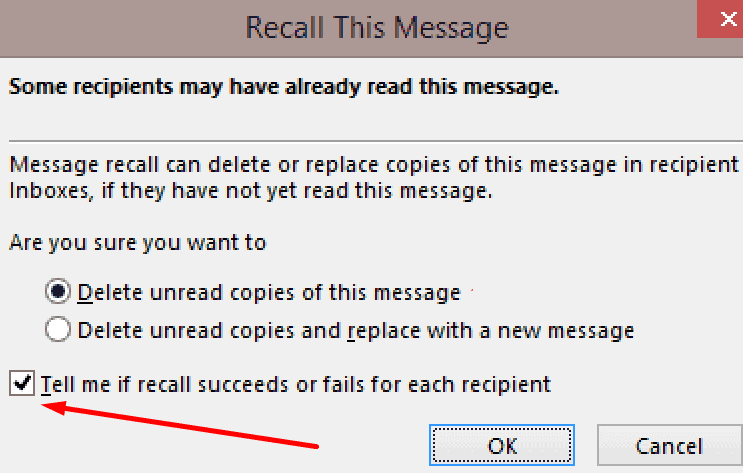
Kao rezultat toga, Outlook će vam poslati obavijest o svakom primatelju. Ako je opoziv bio uspješan, vidjet ćete a Prisjetimo se uspjeha bilješku ispred subjekta.
S druge strane, ako opoziv nije uspio, dobit ćete a Neuspjeh opoziva Bilješka.
Alternativno, ako ste zaboravili označiti ovu opciju prilikom pozivanja e-pošte, možete koristiti opciju praćenja. Otvorite mapu Poslano i odaberite e-poštu koju ste opozvali. Zatim kliknite na Praćenje gumb na vrpci za provjeru statusa opoziva.
Koraci za opoziv e-pošte u Outlooku
Bilješka: Ako je Prisjetite se ove poruke opcija nije dostupna za vas, to može značiti jedno od dvije stvari: ili nemate Exchange račun ili je vaša organizacija onemogućila ovu opciju.
- Pokrenite Outlook i kliknite na Poslano mapu.
- Dvaput kliknite na e-poštu koju želite opozvati.
- Klikni na Poruka tab.
- Zatim idite na Radnje → Prisjetite se ove poruke.
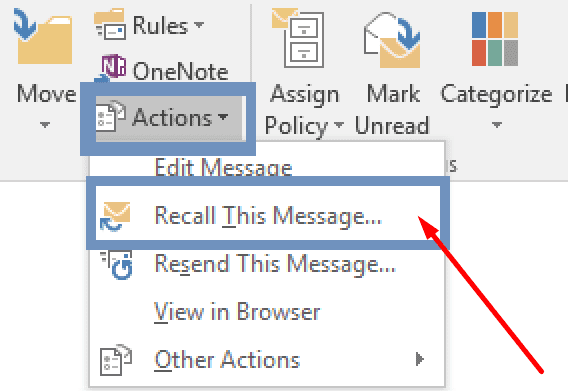
- Sada imate dvije opcije:
-
Izbrišite nepročitane kopije ove poruke. Odaberite ovu opciju ako ne želite zamijeniti e-poštu novom.
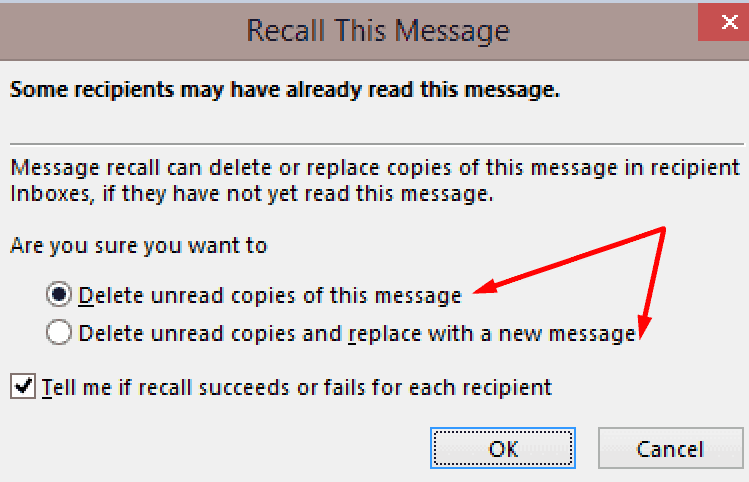
- Izbrišite nepročitane kopije i zamijenite ih novom porukom. Kliknite na ovu opciju ako želite poslati novu e-poštu koja će zamijeniti onu koju opozivate.
-
Izbrišite nepročitane kopije ove poruke. Odaberite ovu opciju ako ne želite zamijeniti e-poštu novom.
Korištenje opcije opoziva ne jamči da primatelj neće dobiti poruku. Ne jamči da će e-pošta nestati ni iz njihove pristigle pošte. Često opoziv e-pošte ne uspije.
Najbolji pristup je uvijek dvaput provjeriti svoje e-poruke prije nego što ih pošaljete. Provjerite jesu li informacije koje šaljete točne. Provjerite šaljete li e-poštu pravoj osobi.
Uvijek je najbolje odvojiti nekoliko minuta za pregled e-pošte nego požaliti što ste kasnije pritisnuli gumb Pošalji.